Systemabbild mit Windows 8
Komplettbackup
Unter Windows 8 funktioniert das Erstellen eines Systemabbildes im Prinzip wie unter Windows 7 . Es wird deshalb hier auf eine detaillierte Anleitung verzichtet.
Sie finden die notwendigen Einstellungen unter "Systemsteuerung" > "Dateiversionsverlauf" > "Windows 7-Dateiwiederherstellung".
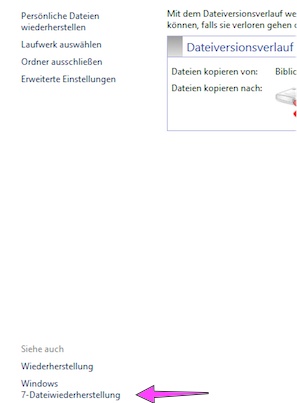
Datensicherung
Windows 8 bringt eine automatische Dateiversionierung mit, die sich auch für Zwecke der Datensicherung gut eignet. Auf Englisch heisst diese Funktion "Shadow Copy Service", auf Deutsch "Dateiversionsverlauf". Der englische Begriff verdeutlicht eher, um was es geht: Das Betriebssystem legt in frei gewählten Zeitpunkten Kopien ("Schatten") aller wichtigen Dateien an und leistet vergleichbares wie Apple's Time Machine oder Back in Time unter Linux.
Zur Verdeutlichung: Wenn Sie an einem Word-Dokument in den letzten 3 Tagen jeweils eine Veränderung vorgenommen haben, können Sie im Nachhinein auf jeder dieser Versionen zugreifen - vorausgesetzt Sie haben den Dateiversionsverlauf angewiesen, täglich eine Schattenkopie dieser Datei automatisch zu sichern. Der Dateiversionsverlauf funktioniert nur mit einer externen Festplatte, einer zweiten Festplatte im Rechner oder einem Netzlaufwerk.
Der Dateiversionsverlauf ist standardmäßig nicht aktiv. Schließen Sie Ihre externe Festplatte an, gehen Sie zu "Systemsteuerung" > "System und Sicherheit" > "Dateiversionsverlauf", aktivieren Sie die Funktion durch einen Klick auf "Einschalten" und bestätigen Sie die Empfehlung bezüglich des Heimnetzwerkes.
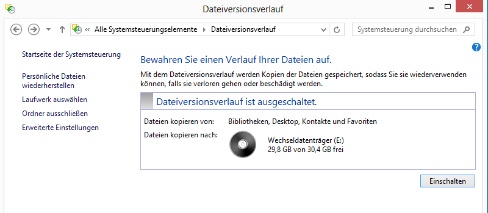
Anschließend klicken Sie links auf "Erweiterte Einstellungen". Hier wählen Sie aus, wie häufig Dateikopien gespeichert werden, wieviel Platz der Zwischenspeicher bekommen soll und wie lange die gespeicherten Dateiversion aufbewahrt werden sollen. Für Heimanwender reicht vermutlich ein tägliche Sicherung. Die voreingestellte Größe des Offlinecache kann übernommen werden, bei "Aufbewahrung gespeicherter Versionen" wählen Sie am besten "Bis Platz benötigt wird" aus.
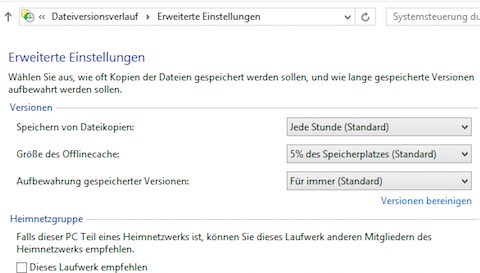
Standardmäßig sichert der Dateiversionsverlauf Dateien von Bibliotheken, Desktop, Kontakten und Favoriten. Einzelne Ordner können von der Sicherung ausgeschlossen werden. Besonders wichtig ist das Konzept der Bibliotheken . Wollen Sie Dateien regelmäßig sichern, die nicht in den Standardbibliotheken für Dokumente, Bilder, Videos und Musik liegen, müssen Sie eigene Bibliotheken definieren.
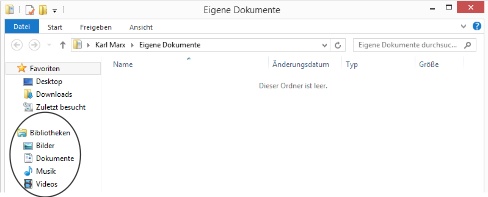
Um eine neue Bibliothek anzulegen, klicken Sie mit der rechten Maustaste auf "Bibliotheken" und wählen dann "Neu" > "Bibliothek" aus. Geben Sie der neuen Bibliothek einen Namen. Die zusätzliche Bibliothek gehört nun zu den "Eigenen Dokumenten" und wird durch den Dateiversionsverlauf gesichert.
Wiederherstellung
Die Wiederherstellung von einem Systemabbild läuft im Prinzip so wie unter Windows 7 .
Um Daten aus dem Dateiversionsverlauf wiederherzustellen, gehen Sie zu "Alle Systemsteuerungselemente" > "Dateiversionsverlauf" und klicken links auf "Persönliche Dateien wiederherstellen". Im folgenden Fenster wählen Sie die Dateien aus, die Sie wiederherstellen möchten, und klicken unten auf das grüne Symbol.
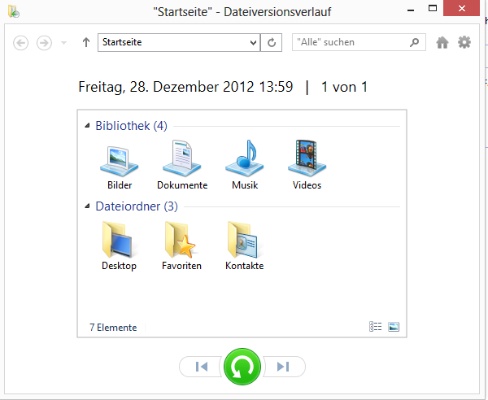
Weiter: Systemabbild mit Linux
